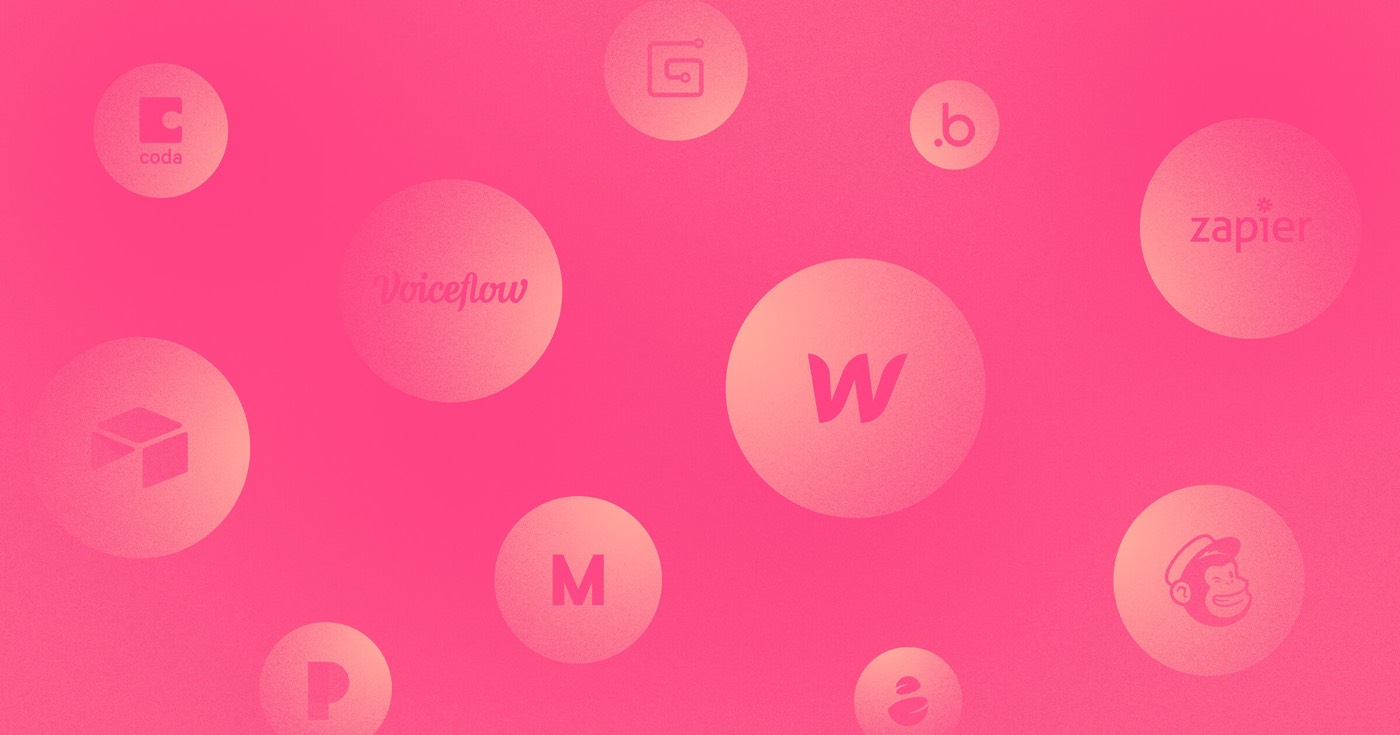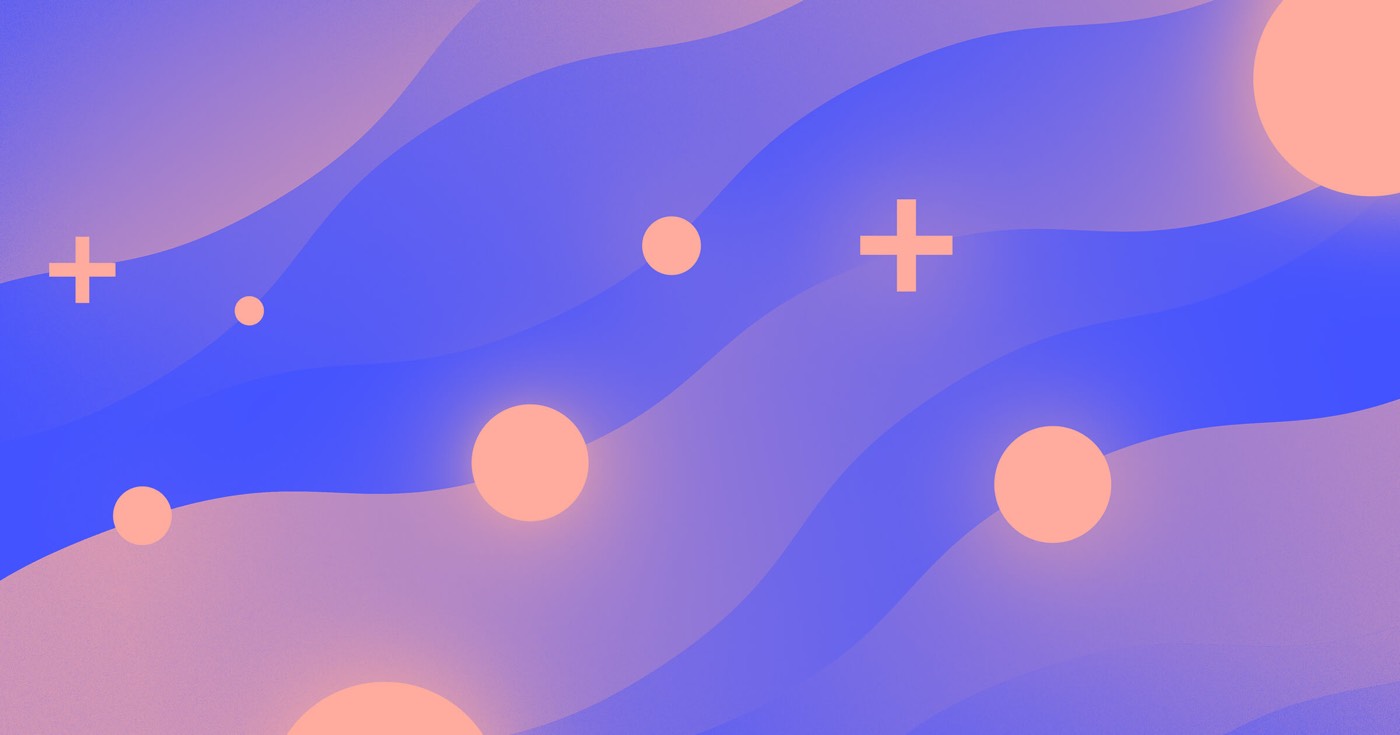有 2 种域名可供您发布完整网站:Webflow 试用子域名(例如,yoursite.webflow.io)和自定义域名(例如,yourdomain.com)。Webflow 试用子域名非常适合在将网站发布到自定义域名之前试验自定义代码并获得网站布局的批准。
如果您希望阻止您的 webflow.io 网站出现在搜索引擎结果中,您可以选择停用 Webflow 试用子域的搜索引擎索引。
重要的: Webflow 试用子域名与您的分支测试子域名不同。获取有关分支测试的更多见解。
在本教程中,您将发现:
- 修改试用子域名的方法
- 关于发布到试用子域名的详细信息
- 深入了解试用子域名 Cookie 的功能
- 采取适当措施利用专门指定的试验域
- 启用和禁用隐蔽试用的步骤
如何调整试用子域名
您可以在 站点设置 通过部分 出版 标签下 分期.
洞察力: 修改网站的子域名意味着立即替换您的试用子域名(例如,yoursite.webflow.io)和网站的只读链接。任何之前共享的只读链接将不再起作用。
发布到试用子域的方法
要将您的网站专门发布到试用子域,而不将其启动到您的个人域,请执行以下操作:
- 通过访问您的网站 设计师 工具或导航至 站点设置
- 发起 发布 功能
- 选择 Webflow 试用子域名(例如,yoursite.webflow.io)
- 取消选择您的个人域名
- 与..一起处理 发布至选定域
至关重要的: 在编辑模式下发布时,您可以选择发布到试用子域和/或您已附加到站点的任何个性化域。从编辑器发布时,您的站点将同时显示在 webflow.io 试用子域和添加到站点的任何个性化域上。如果您想专门发布对试用子域的修改,请使用设计器或站点设置进行发布。
试用子域名 Cookie 的功能
从 2024 年 3 月 1 日起,Webflow 试用子域名将合并到 公共后缀列表 (PSL)来提高在试用子域上发布的网站的安全性。使用 PSL 可帮助浏览器将 cookie 限制在网站子域(如 yoursite.webflow.io)内,从而减少不同网站之间的 cookie 干扰。
由于主流浏览器(例如 Chrome、Firefox 等)会根据各自的发布周期对 PSL 进行更新,因此这些更改不会同时对所有网站用户生效。只有将浏览器更新到最新版本后,这些修改才会对网站访问者生效。
此修改会重置以 webflow.io 结尾的 URL 上的分析 cookie。如果您的网站仅在 Webflow 试用子域上可用 — 并且未同时部署到自定义域 — 您网站上的分析工具(例如,Google Analytics、Meta Pixel 等)将不会在浏览器吸收更新的 PSL 后首次访问时识别回访者。
如果在试用子域上保存网站的 cookie 很重要,您可以在网站中包含以下脚本:
使用自定义试用域的方法
Webflow 企业客户和企业合作伙伴可以选择将个性化试用域整合到他们的网站中。这可以更详细地监督您的试用域,并确保整个团队的技术框架的测试一致性。请记住,每个网站只能使用一个个性化试用域。附加个性化试用域后,您将失去使用 webflow.io 试用子域的能力。
要在网站上使用个性化试用域:
- 使用权 站点设置 > 出版 标签 > 分期
- 选择 使用自定义域
- 关联之前链接到您网站的自定义域或建立一个新的自定义域。请记住从 生产 在将其应用为自定义试用域之前
建议使用个性化试用域名的 www 版本。根域名的使用可能不受 DNS 提供商的支持,需要手动配置。
您还可以在使用发布工作流程或通过仪表板时启动试用域。请注意,如果您的团队集成了自定义试用域,它将作为通过发布工作流程的 Designer 部分发布的默认试用域。
激活和停用隔离测试的方法
Webflow 企业客户和企业合作伙伴能够在其网站上实施隔离测试。隔离测试可以更严格地控制谁可以在网站更新正式发布之前对其进行审核。
如果为站点启用了私人测试,则必须提供身份验证证明才能访问 Webflow 试用子域 (yoursite.webflow.io)、个性化试用域和分阶段分支上的站点。这可确保仅登录的 Workspace 成员和具有站点访问权限的授权访客可以在其测试域上查看站点。此外,如果您的团队为其 Workspace 实施单点登录 (SSO),这也将成为访问隔离测试的先决条件。
重要的: 隔离测试的激活或停用仅在您的网站发布后才生效。
要启动站点上的隔离测试:
- 访问 站点设置 > 出版 标签 > 分期
- 将开关切换至“激活隐蔽测试”
- 与..一起处理 出版 您的网站
要停用网站上的隔离测试:
- 前往 站点设置 > 出版 标签 > 分期
- 关闭“激活隔离测试”选项
- 继续 出版 您的网站
笔记: 启用隔离测试后,试用子域上的站点搜索评估将无法进行。要通过试用子域评估站点搜索功能,请禁用隔离测试。
- 包括或删除工作区位置和成员 - 2024 年 4 月 15 日
- 定心盒摘要 - 2024 年 4 月 15 日
- 存储网站以供将来参考 - 2024 年 4 月 15 日